1、新建演示文稿,单击插入—形状。选择你喜欢的形状,这里选择矩形。

2、选择完毕后,鼠标会变成一个小十字,在画矩形的时候单击Shift,这样画出来的就是正方形,画好后,按住上方的小圆圈,对形状进行旋转,将形状设为无框线。
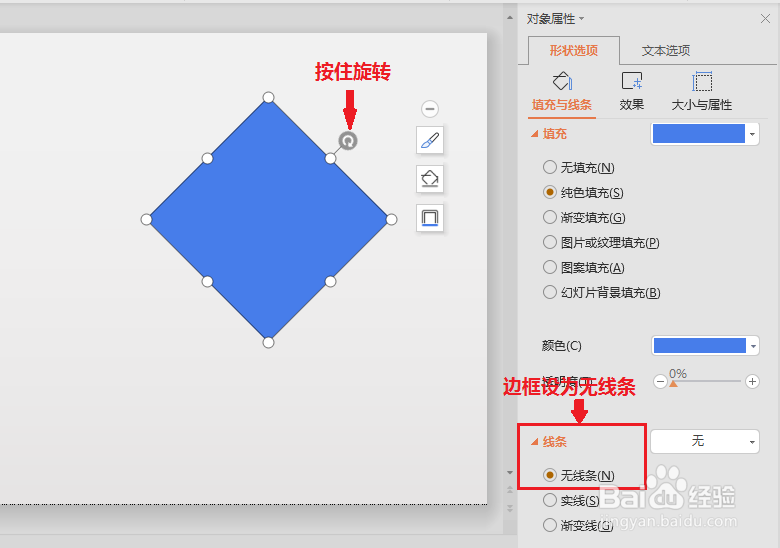
3、调整好后,复制粘贴多个形状,根据喜好排列,排列完毕后,Ctrl+A全选,然后单击绘图工具下的组合,将所有形状组合起来。

4、组合后单击演示文稿右侧的填充选项,选择图片或纹理填充,单击本地文件,选择准备好的图片。
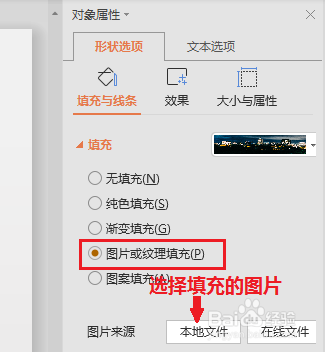
5、图片就被形状分割成好几个部分。

时间:2024-10-11 22:14:04
1、新建演示文稿,单击插入—形状。选择你喜欢的形状,这里选择矩形。

2、选择完毕后,鼠标会变成一个小十字,在画矩形的时候单击Shift,这样画出来的就是正方形,画好后,按住上方的小圆圈,对形状进行旋转,将形状设为无框线。
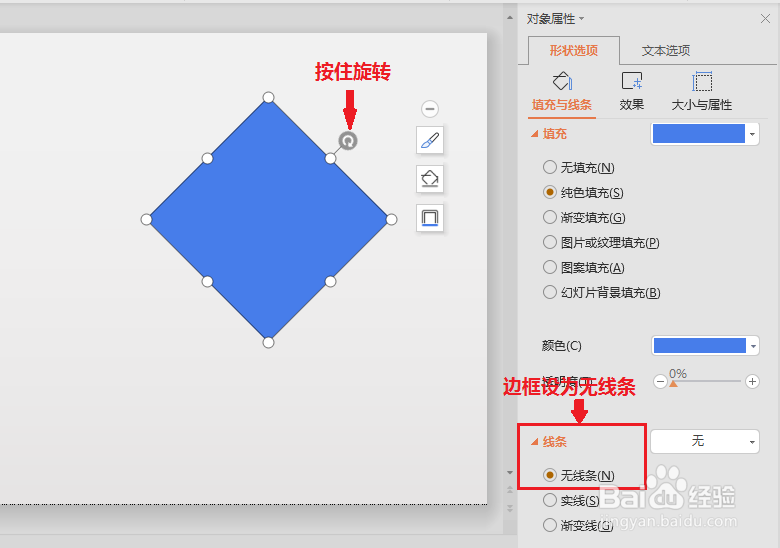
3、调整好后,复制粘贴多个形状,根据喜好排列,排列完毕后,Ctrl+A全选,然后单击绘图工具下的组合,将所有形状组合起来。

4、组合后单击演示文稿右侧的填充选项,选择图片或纹理填充,单击本地文件,选择准备好的图片。
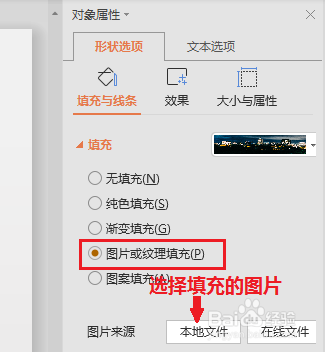
5、图片就被形状分割成好几个部分。

